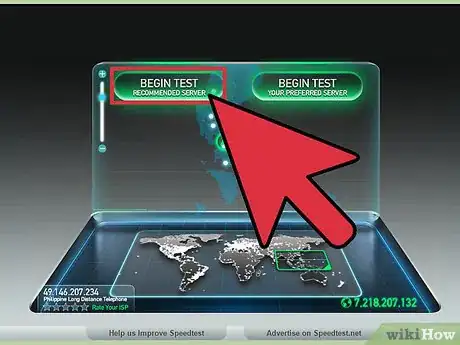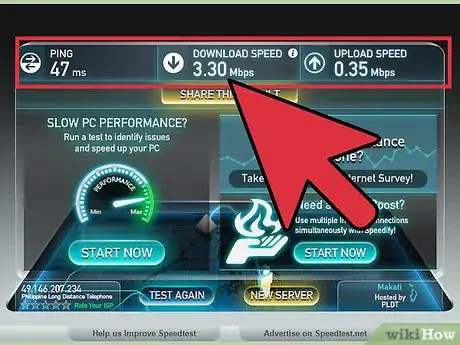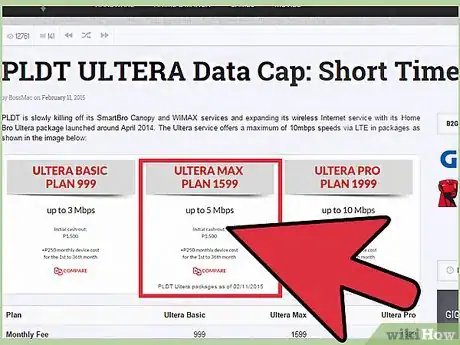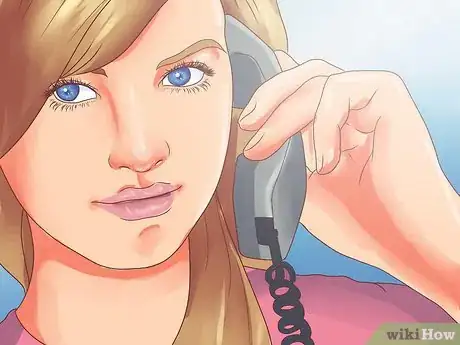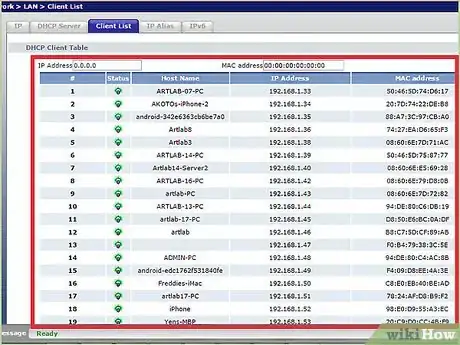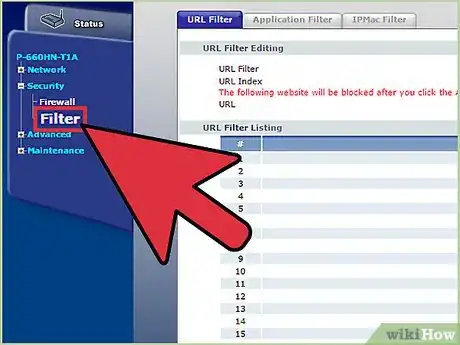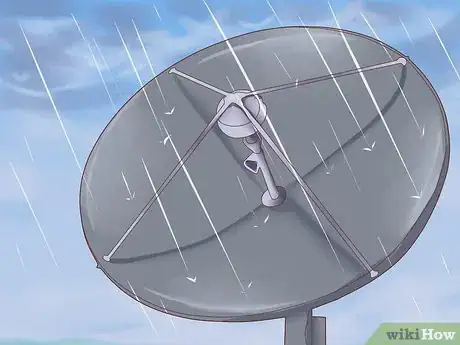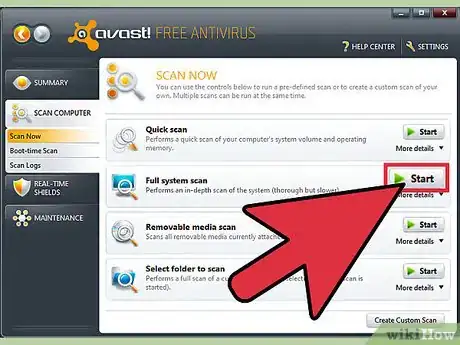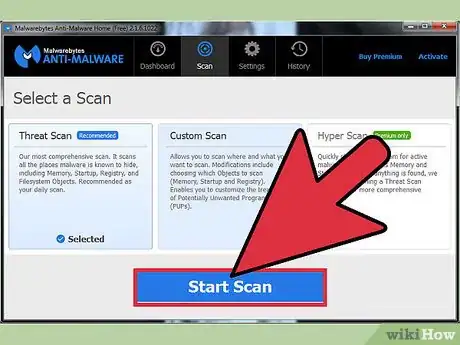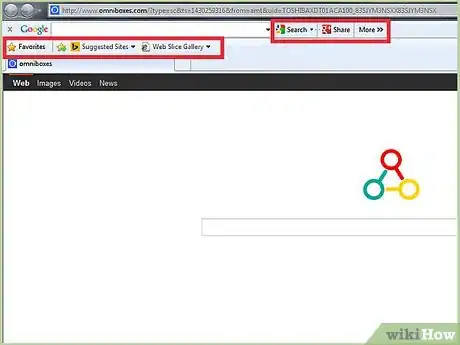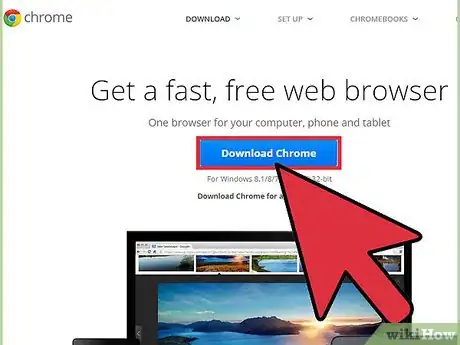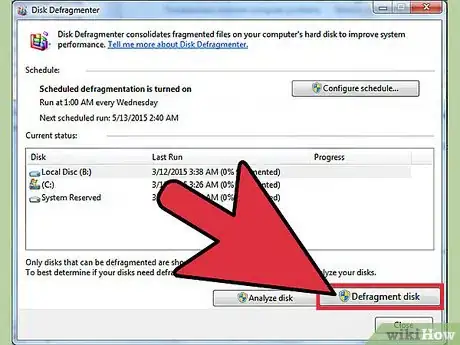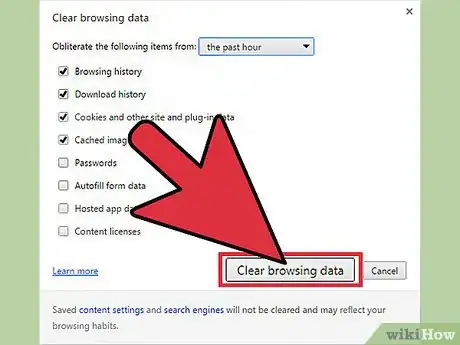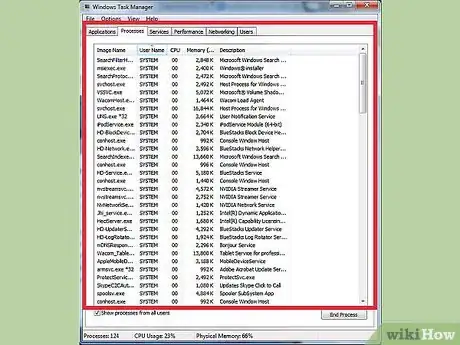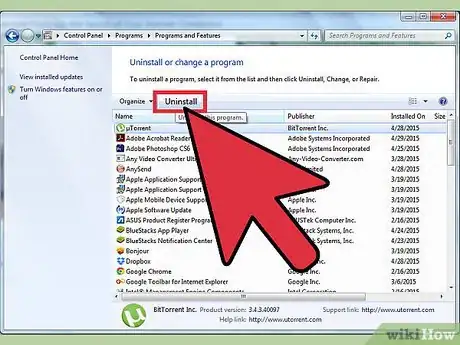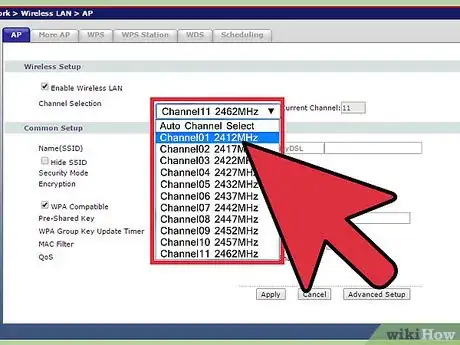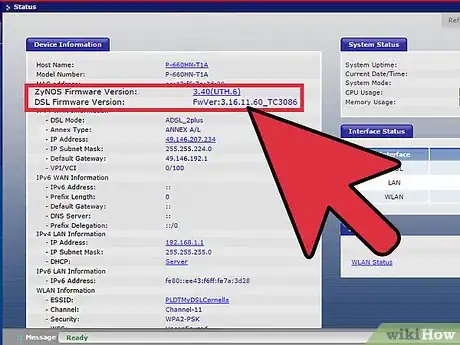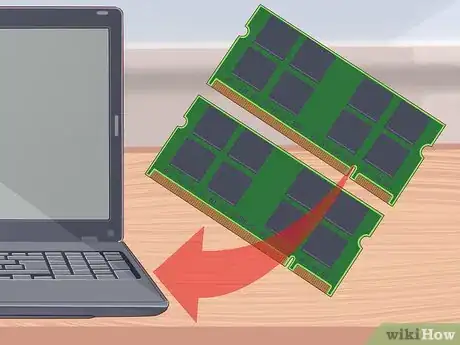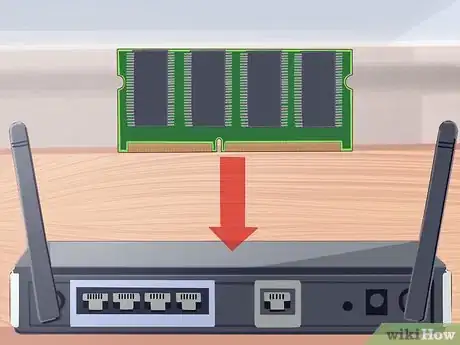X
wikiHow es un "wiki", lo que significa que muchos de nuestros artículos están escritos por varios autores. Para crear este artículo, 49 personas, algunas anónimas, han trabajado para editarlo y mejorarlo con el tiempo.
Este artículo ha sido visto 229 437 veces.
¿Las páginas web están tomando más tiempo de lo habitual para cargar?, ¿tu velocidad de descarga no coincide con la que deberías tener? Cuando se trata de tu conexión a Internet, existen muchos factores que entran en juego. Por suerte, hay una serie de cosas que puedes hacer para mejorar el rendimiento y así poder notar los cambios en cuestión de minutos.
Pasos
Parte 1
Parte 1 de 3:Verificar tu hardware, red y conexión
Parte 1
-
1Realiza una prueba de velocidad. Antes de verificar tu hardware y los ajustes de tu computadora, comprueba el tipo de velocidad que tienes y compáralo con la velocidad anunciada por tu distribuidor. Existe una gran variedad de sitios web que puedes utilizar para verificar tu velocidad, sólo busca “test de velocidad” en Google y elige uno de los primeros resultados.
- Diferentes pruebas te darán diferentes resultados. Incluso la misma te dará un resultado distinto cada vez que la realices. Esto se debe a la ubicación de los servidores de prueba y a la cantidad de gente que comparte tu conexión.
- Realiza múltiples pruebas y averigua la velocidad promedio que recibes.
- Quizás tengas que descargar complementos (plugins) para realizar las pruebas.
- Si tienes la opción, elige el servidor de prueba más cercano a tu ubicación física. Hacerlo te ayudará a obtener los resultados más exactos (en speedtest.net, esto se elige de forma automática según el ping).
-
2Compara la velocidad resultante con la que pagas. Verifica con tu proveedor de servicios para ver la velocidad que “deberías” recibir. Ten en cuenta que la velocidad anunciada en el contrato del servicio se produce “en condiciones ideales” y que en realidad podrías no ser capaz de alcanzar esa cifra con regularidad (en especial, si vas a usar wifi).
- Si no has mejorado tu velocidad de Internet por mucho tiempo, es posible que obtengas una mayor por menos dinero. Por lo general, las empresas no se preocupan por informarte de las mejores ofertas, así que verifica si hay nuevos servicios disponibles mejores que cuando solicitaste el servicio. Consulta con todos los proveedores en tu área.
- Ten en cuenta la diferencia entre megabyte y megabit. Los proveedores de servicio de Internet (ISP, por sus siglas en inglés) promocionan la velocidad en megabits, no en megabytes. Hay 8 megabits (Mb) en un megabyte (MB), así que si pagas por 25 megabits por segundo (Mbps) significa que en realidad lo haces por un poco más de 3 megabytes por segundo (MBps) de velocidad de transferencia máxima.Si el resultado de la prueba se ha medido en Kbps, tendrás que dividir este número entre 1000 para obtener la medición en Mbps.
-
3Reinicia tu red. Reiniciar tu módem y router te ayudará a solucionar muchos de tus problemas de conectividad. Si tu módem o router no tienen interruptores, puedes desenchufar el cable, espera 30 segundos y enchúfalo nuevamente. Lee esta guía para obtener más detalles con respecto a cómo reiniciar tu red.
-
4Verifica que las señales no estén en conflicto. Si utilizas un router inalámbrico, algunos dispositivos pueden afectar la conexión debido a la interferencia. Los routers inalámbricos vienen en múltiples variedades; 802.11 b, g, y n (2.4 GHz) o 802.11 a (5.8 GHz). Los dispositivos comunes que pueden interferir con la conexión inalámbrica son los microondas y los celulares, muchos de los cuales funcionan en el rango de 2,4 GHz. Para minimizar la interferencia, apaga los datos de tu teléfono y aleja el microondas de los dispositivos inalámbricos y el router cuando uses la conexión.
-
5Verifica si has alcanzado el límite de datos de tu ISP. Muchos proveedores de servicios de Internet colocan un límite de datos en sus clientes. Esto limitará la cantidad de información que puedas descargar y subir en internet durante un mes. En ocasiones, podrían llamarlo "plan de uso de datos". Inicia sesión en la página de tu cuenta o contacta al departamento de servicio al cliente para ver si has superado tu límite mensual. A menudo la sanción por superar el límite es una reducción en la velocidad por el resto del período de facturación.
-
6Comunícate con el servicio de asistencia técnica de tu proveedor. A veces el problema con tu servicio sólo puede solucionarse desde el lado de tu proveedor. Por lo general, pueden decirte si tu conexión es mala sin necesidad de enviar un técnico a tu casa. Para ello, leerán los niveles de señal de tu módem. Si es necesario, enviarán a un técnico en líneas a tu casa o vecindario para que revise su infraestructura. Si el problema es de tu parte, podrían cobrarte un monto por la visita, por lo que será importante que primero intentes solucionarlo por teléfono o internet.
-
7Revisa todos los dispositivos de tu red. Si alguien más en tu red está llevando a cabo muchos procesos en Internet, tales como mirar videos o descargar archivos grandes, es probable que esté acaparando tu ancho de banda. Si conoces la interfaz web de tu router, podrás encontrar las configuraciones de calidad de servicio para así darle prioridad al tráfico desde ciertas IP o servicios, y limitar el rendimiento para otros. De lo contrario, pídele a la persona que descargue lo menos posible.
-
8Reubica tu router inalámbrico o tu computadora. Si te conectas a Internet mediante un router Wi-Fi, la mala señal puede hacer que la velocidad se reduzca y que la conexión se interrumpa. De ser posible, coloca tu router más cerca de tu computadora o mueve esta última para que esté más cerca del router. También puedes colocar el router en la parte superior de una alacena para que transmita una mejor señal.[1]
- Limpia el polvo de tu router y módem con una lata de aire comprimido. Esto ayudará a reducir el calor e incrementar la fiabilidad del hardware.
- Ventila adecuadamente todos los componentes eléctricos para evitar que se sobrecalienten.
-
9Revisa tus filtros si tienes una conexión DSL. Cuando activaste el DSL, conectaste la línea desde una toma de teléfono a un lado de un filtro de caja rectangular. En el otro lado, hay dos líneas que salen, una para tu teléfono y la otra para tu módem. Si usas una conexión DSL para tu teléfono fijo, asegúrate de tener filtros de alta calidad para obtener una velocidad de señal óptima.
-
10Consulta el estado del tiempo. Si utilizas Internet por satélite, tu conexión puede verse afectada debido al viento, nieve, lluvia, rayos, estática o alguna otra interferencia eléctrica.
Parte 2
Parte 2 de 3:Optimizar tu computadora y tu red
Parte 2
-
1Realiza un análisis en busca de virus al menos una vez por semana. Los virus pueden reducir enormemente tu velocidad de conexión, además de poner tu información e identidad en riesgo. Mantener tu computadora libre de virus hará que la velocidad de tu conexión aumente.
- Siempre debes tener un antivirus instalado y activado, especialmente si usas Internet. Los antivirus son gratuitos. Sólo debes instalar uno a la vez (de lo contrario, pueden entrar en conflicto entre sí).
-
2Ejecuta un análisis en busca de malware y adware periódicamente. La mayoría de antivirus no buscan adware ni spyware. Sin embargo, estos programas son potencialmente peligrosos y pueden reducir enormemente tu velocidad de conexión ya que constantemente se conectan a otros servidores. Eliminarlos puede ser difícil, pero existe una variedad de programas específicamente diseñados para buscar y eliminar programas invasivos. A diferencia de los antivirus, puedes y debes tener múltiples programas antimalware instalados en tu computadora:
- Malwarebytes Antimalware
- Spybot Search & Destroy
- Adw Cleaner
- HitMan Pro
-
3Elimina el exceso de barras de herramientas. La gran cantidad de barras de herramientas para tu navegador puede reducir significativamente tu velocidad de conexión. Eliminarlas puede ayudarte a aumentar la velocidad de tu navegador y también a proteger tu información privada.
- Algunas barras de herramientas pueden ser difíciles de eliminar y podrías tener que usar uno de los programas antimalware mencionados en el paso anterior.
-
4Cambia tu navegador. Si tu antiguo navegador está infestado con barras de herramientas difíciles de eliminar y todo parece ejecutarse muy lento, podrías considerar la posibilidad de cambiarte a otro. Cambiar a un navegador más rápido como Firefox será más beneficioso para las computadoras y redes lentas.[2]
-
5Limpia tu disco duro. Un disco duro mal optimizado puede reducir la velocidad de tu computadora afectando todo lo que hagas, incluyendo el navegar por la web. Mantener tu disco duro optimizado sólo requiere unos cuantos minutos y puede mejorar significativamente tu experiencia en navegación.
- Asegúrate de desfragmentar tu disco regularmente. La mayoría de versiones modernas de Windows lo hacen de forma automática.
- Ejecuta el liberador de espacio en disco para eliminar los archivos que pudieran ralentizar tu navegador.
- Trata de mantener al menos un 15% de espacio libre en tu disco duro. Si está demasiado lleno, los programas tomarán más tiempo para cargar y realizar cambios, lo que puede ralentizar drásticamente tu navegador.
-
6Optimiza tu caché. Los navegadores web almacenan datos de sitios web que visitas para que acceder a ellos en el futuro sea más rápido. Pero si tu memoria caché se vuelve demasiado grande, podría afectar negativamente el rendimiento.
- Lee esta guía para obtener instrucciones acerca de cómo limpiar tu caché dependiendo del navegador que uses.
-
7Revisa qué programas están acaparando tu ancho de banda. A menudo tu velocidad de conexión es lenta debido a que otros programas la están utilizando. Para comprobar si otros programas, tales como los antivirus y otras actualizaciones, están accediendo a Internet sin que lo sepas, necesitarás abrir el Símbolo del sistema. Presiona “Win + R” para abrir la ventana Ejecutar. Escribe cmd y presiona Enter (en Win 7, Inicio>Todos los programas>Accessorios> clic derecho en Símbolo del sistema, elige "ejercutar como Administrador").
- Escribe netstat -b 5 > activity.txt y presiona “Enter”. Comenzarás a ver una lista de programas que están accediendo a Internet. Después de aproximadamente un minuto, presiona Ctrl + C para finalizar el análisis. Se habrá creado un archivo con una lista de todos los programas que utilizan conexión a Internet.
- Escribe activity.txt y presiona “Enter” para abrir el archivo y ver la lista de programas.
-
8Cierra todos los programas que no necesites. Presiona “Ctrl + Alt + Supr” al mismo tiempo para abrir el Administrador de tareas. Ve al menú Procesos y cierra aquellos que puedan estar acaparando tu valioso ancho de banda. (NOTA: cerrar procesos con nombres de archivos desconocidos puede hacer que los programas conocidos no funcionen apropiadamente).
- Busca la columna “Usuario” en la pestaña "Procesos". Si en esta columna aparece el nombre “Sistema” significa que el cerrarlo puede causar que algunos programas fallen, lo que requerirá que reinicies tu computadora. Si el proceso tiene tu nombre, el cerrarlo probablemente no causará ningún problema con excepción de ese programa. A menudo, el sistema no permitirá que cierres (o volverá a abrir) los programas que son necesarios para su funcionamiento.
-
9Desinstala los programas que acaparan el ancho de banda. Si has encontrado programas que ocupan ancho de banda y son innecesarios o no recuerdas haber instalado, desinstálalos para mejorar la velocidad con la que puedes acceder a tu navegador.
-
10Cambia tu canal Wi-Fi. Si en el edificio en el que vives muchas personas usan el mismo canal, podrías experimentar una mayor disminución de tu velocidad de Internet. Utiliza un programa como inSSIDer para computadora y KisMAC o WiFi Scanner para Mac para analizar los canales que no están cargados. Cambiarse a uno de estos canales disminuirá la interferencia y posiblemente aumentará tu velocidad.
- Si ves más canales abiertos, cambia a uno de ellos para aumentar la velocidad de Internet. Tendrás que consultar la documentación o buscar el sitio de asistencia técnica de tu router para averiguar cómo acceder a éste y cambiar el canal inalámbrico.
-
11Actualiza el firmware de tu router. Verifica el sitio web del fabricante para buscar descargas de firmware para tu router. Compárala con tu versión y actualízala si es necesario. La mayoría de los routers buscarán actualizaciones de firmware cuando abras sus páginas de configuración.
Parte 3
Parte 3 de 3:Mejorar tu hardware
Parte 3
-
1Mejora tu computadora. Si tu computadora es lenta, no importa lo rápida que sea tu conexión a Internet, todo parecerá lento. Sólo puedes acceder a Internet a la velocidad a la que tu computadora te lo permita.
- Una de las mejoras más rápidas y fáciles que puedes hacer para aumentar el rendimiento de tu navegador web es instalar más o una mejor memoria RAM en tu computadora.
-
2Mejora tu router. Si tu router es antiguo, lo más probable es que apenas pueda soportar el tráfico web moderno. Los antiguos routers inalámbricos también tienen una débil antena, lo que puede dejar a tus dispositivos sin una conexión sólida a la red. Todo este conjunto de elementos combinados puede provocar que la velocidad sea baja al momento de navegar por la web.
- Busca routers de empresas confiables como Netgear, D-Link, Cisco, y Belkin. Asegúrate de que la antena incluida será lo suficientemente fuerte como para llegar a cualquier lugar que necesites.
- Si vas a cubrir una gran área con tu red inalámbrica, quizás necesites instalar un repetidor. Esto retransmitirá tu señal inalámbrica a otra área de tu casa u oficina y aumentará enormemente el alcance de tu red.
-
3Reemplaza el viejo cable de tu módem. Cualquier dispositivo electrónico se degradará con el tiempo debido al daño por el calor acumulado. Tu módem de banda ancha tendrá cada vez más dificultades para “concentrar” o mantener una buena conexión a medida que pasa el tiempo (la relación ruido/señal disminuirá y la cantidad de solicitudes reenviadas para el mismo paquete aumentarán). Contrario a los módems dados por tu distribuidor de Internet, un cable módem generalmente ofrecerá una mejor conexión.
- Asegúrate de que cualquier cable módem fabricado por terceros que compres funcionará con tu actual proveedor de servicio.
-
4Procura usar Ethernet en lugar de Wi-Fi. De ser posible, procura conectar todos tus dispositivos a través de cables para acceder a Internet. Esto hará que tengas una mayor velocidad en dichos dispositivos, además de menor interferencia para tus dispositivos inalámbricos restantes, como tabletas o teléfonos.
Consejos
- DNS (sistema de nombres de dominio) es el servicio que traduce los nombres de los dominios (como wikihow.com) en direcciones IP que las computadoras pueden usar para comunicarse entre sí. Si este servicio de búsqueda es lento, el acceso a páginas web tendrá la misma velocidad. Una opción para lidiar con este problema es cambiar tu servidor DNS. Namebench es una herramienta popular para determinar qué servidores son los más rápidos para ti. Podrías tener que buscar instrucciones específicas para cambiar el servidor DNS en tu computadora o router.
- No esperes que un servicio de conexión por línea conmutada o de velocidad moderada sea rápido. Internet está orientado principalmente a las conexiones por ancho de banda, las cuales son de alrededor de 512 kbs o más alto. A veces tienes que esperar un poco.
- Es normal experimentar velocidades algo lentas en servidores que se encuentran muy alejados (como al otro lado de las fronteras internacionales y los océanos).
- Cambia del servidor de DNS “público” de tu proveedor de servicios de internet a uno más estable, como Google DNS (8.8.8.8, 8.8.4.4) o Cloudflare DNS (1.1.1.1, 1.0.0.1)
- Reemplaza tu disco duro con una unidad de estado sólido. Estos pueden ser hasta 10 veces más rápidos.
Advertencias
- Ten cuidado con las estafas que puedas encontrar con los sitios web que afirmen que pueden revisar tu computadora o Internet de forma gratuita para decirte si puedes aumentar la velocidad. A menudo sólo son una suerte de escáner para reportar “problemas” que normalmente no arreglan hasta que (pagues) registres el software o consigas la versión profesional de su “solución” prometida.